ሩፉስ ሊነሳ የሚችል የዩኤስቢ ድራይቭን ከ ISO ፋይል ለመፍጠር የሚያስችል ፕሮግራም ነው። የኦፕቲካል ድራይቭ ሳይኖር በዊንዶውስ ኮምፒተር ላይ ፕሮግራሞችን እና ስርዓተ ክወናዎችን ለመጫን ከፈለጉ ይህ ፕሮግራም ጠቃሚ ነው። ሩፎስን ለመጠቀም ሩፎስን ወደ ኮምፒተርዎ ማውረድ ፣ የዩኤስቢ ድራይቭን ከመተግበሪያው ጋር መቅረጽ እና የ.iso ፋይል በሚጫንበት ኮምፒተር ውስጥ ድራይቭን ማስገባት ያስፈልግዎታል።
ደረጃ
ዘዴ 1 ከ 2 - ሩፎስን መጠቀም
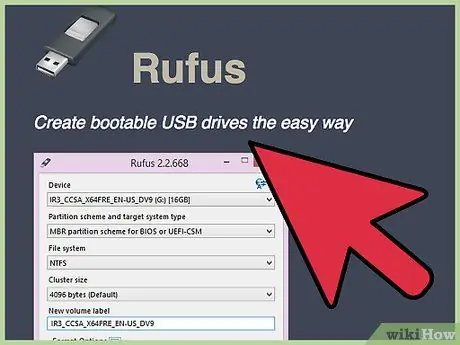
ደረጃ 1. https://rufus.akeo.ie/ ላይ ኦፊሴላዊውን የሩፎስን ድር ጣቢያ ይጎብኙ።
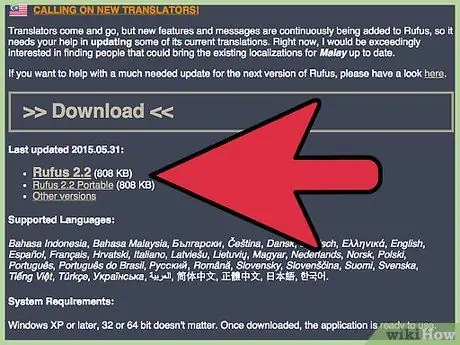
ደረጃ 2. ወደ “ውርዶች” ክፍል ይሸብልሉ ፣ ከዚያ የቅርብ ጊዜውን የሩፎስን ስሪት ወደ ዊንዶውስ ኮምፒተርዎ ለማውረድ አማራጩን ይምረጡ።
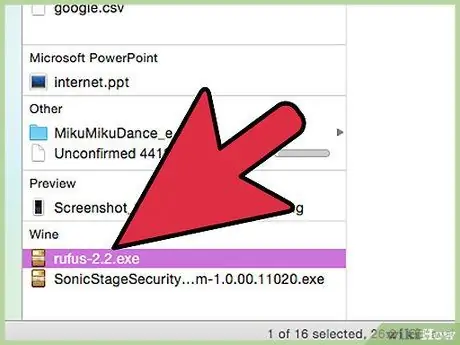
ደረጃ 3. አንዴ ከተጠናቀቀ ፣ ማመልከቻውን ለመጀመር ሩፎስን ሁለቴ ጠቅ ያድርጉ።
ሩፎስን ለመጠቀም ሌላ ማንኛውንም ፕሮግራም መጫን አያስፈልግዎትም።
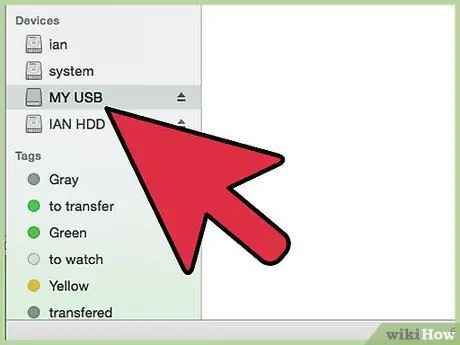
ደረጃ 4. ለሩፎስ ሊጠቀሙበት የሚፈልጉትን የዩኤስቢ ድራይቭ ወደ ኮምፒተርዎ ያገናኙ።
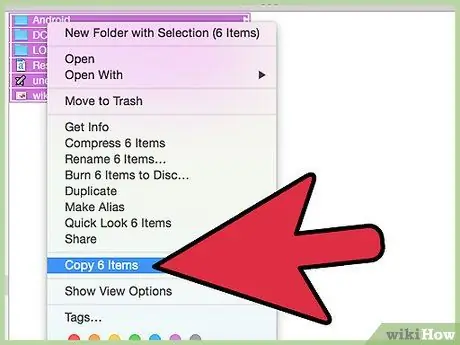
ደረጃ 5. ሩፎስን ከመጠቀምዎ በፊት በዩኤስቢ ድራይቭ ውስጥ ለማቆየት የሚፈልጓቸውን ፋይሎች ወደ ኮምፒዩተሩ ይቅዱ።
ሩፉስ ድራይቭውን ቅርጸት ያደርግ እና ሁሉንም መረጃዎች ከዩኤስቢ አንጻፊ ይሰርዛል።
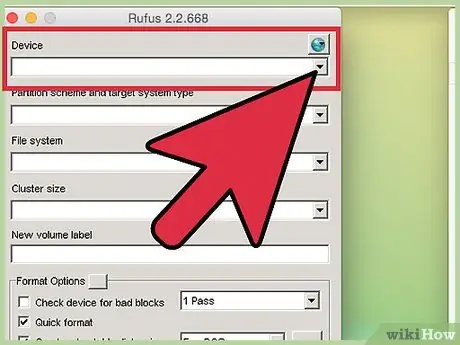
ደረጃ 6. በሩፎስ ውስጥ ካለው የመሣሪያ ምናሌ ውስጥ የዩኤስቢ ድራይቭን ይምረጡ።
በአጠቃላይ ፣ የዩኤስቢ መሣሪያዎ “No_Label” የሚል ምልክት ተደርጎበታል።
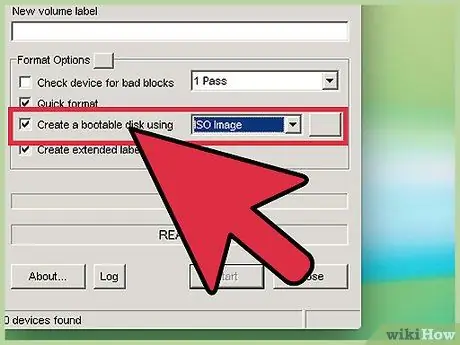
ደረጃ 7. ሊነሳ የሚችል የዲስክ አመልካች ሳጥን ፍጠር የሚለውን ምልክት ያድርጉ ፣ ከዚያ ከሚታየው ምናሌ ውስጥ ISO ምስል ይምረጡ።
የ ISO ፋይል እንደ ስርዓተ ክወና ያሉ የአንድ የተወሰነ የፋይል ስርዓት ይዘቶች ሁሉ የያዘ ምስል ነው።
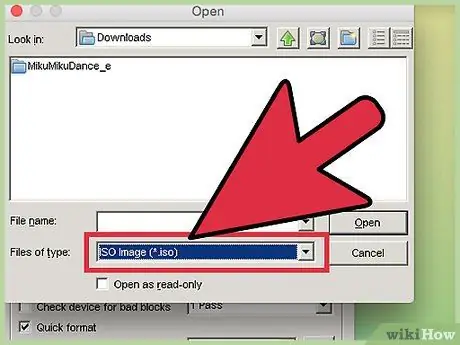
ደረጃ 8. ከ ISO ምስል መሰየሚያ በስተቀኝ ያለውን የመንጃ አርማ ጠቅ ያድርጉ ፣ ከዚያ በሩፎስ መቅዳት የሚፈልጉትን የ ISO ፋይል ይምረጡ።
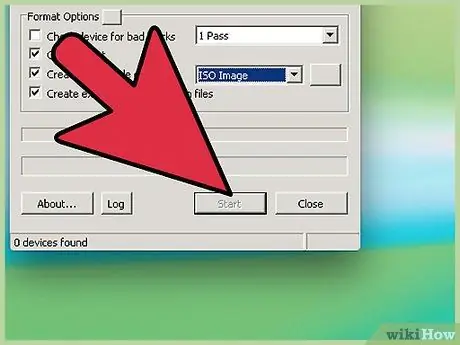
ደረጃ 9. ጀምርን ጠቅ ያድርጉ ፣ ከዚያ ድራይቭን የመቅረጽ እና መሰረዙን ለማረጋገጥ እሺን ጠቅ ያድርጉ።
ሩፎስ የ ISO ፋይልን ወደ ድራይቭዎ የመገልበጥ ሂደቱን ይጀምራል - ይህ ሂደት እስከ 5 ደቂቃዎች ሊወስድ ይችላል።
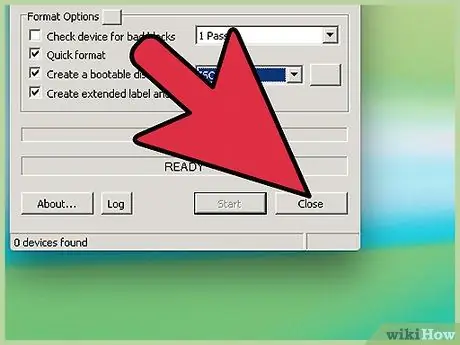
ደረጃ 10. ሩፉስ የዩኤስቢ ድራይቭዎን ማዋቀሩን ከጨረሰ በኋላ ዝጋ የሚለውን ጠቅ ያድርጉ።
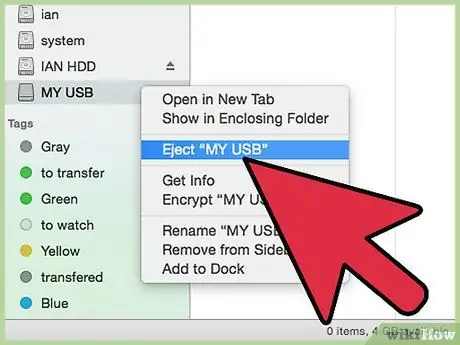
ደረጃ 11. የዩኤስቢ ድራይቭን ከኮምፒዩተርዎ ያስወግዱ።
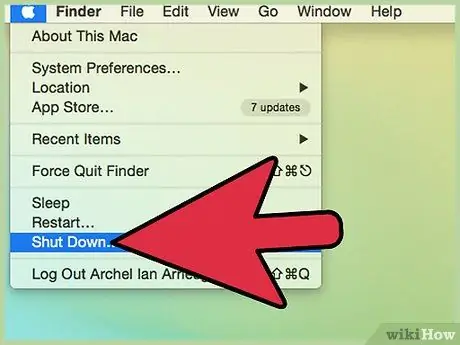
ደረጃ 12. የ ISO ፋይልን ለመጫን የሚፈልጉት ኮምፒዩተር መጥፋቱን ያረጋግጡ ፣ እና የዩኤስቢ ድራይቭን ከሚገኝ የዩኤስቢ ወደብ ጋር ያገናኙት።
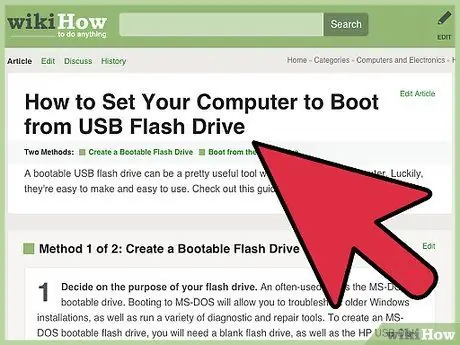
ደረጃ 13. ኮምፒተርውን ያብሩ።
ኮምፒዩተሩ የ ISO ምስልን በያዘው የዩኤስቢ ድራይቭ በኩል ይጀምራል ፣ እና አሁን እንደተለመደው ስርዓተ ክወናውን ወይም ፕሮግራሞችን መጫን ይችላሉ።
ኮምፒዩተሩ በቀጥታ ከዩኤስቢ ካልጀመረ ፣ ዩኤስቢ ቀዳሚ ቅድሚያ እንዲኖረው የእርስዎን ባዮስ ይፈትሹ እና የማስነሻ ትዕዛዙን ይለውጡ።
ዘዴ 2 ከ 2 - ሩፎስን መላ መፈለግ
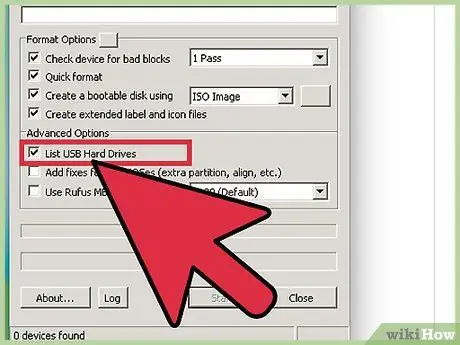
ደረጃ 1. ፕሮግራሙ የዩኤስቢ ድራይቭዎን ካላወቀ በዝርዝሩ ላይ የዩኤስቢ ሃርድ ድራይቭ አመልካች ሳጥኑን በሩፎስ ውስጥ ምልክት ያድርጉ።
አንዳንድ የዩኤስቢ አንጻፊዎች ዓይነቶች ከሩፎስ ጋር ተኳሃኝ አይደሉም።
የሩፎስን የላቁ አማራጮችን ለመድረስ ከቅርጸት አማራጮች ቀጥሎ ያለውን ቀስት ጠቅ ያድርጉ።
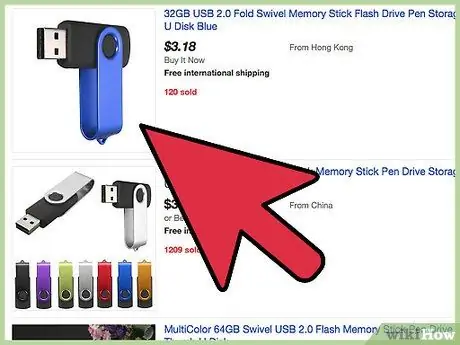
ደረጃ 2. መልዕክቱ በሩፎስ ውስጥ ምንም ሚዲያ ያልያዘ በመሆኑ መሣሪያው ሲወገድ ካዩ ሌላ የዩኤስቢ ድራይቭ ለመጠቀም ይሞክሩ።
መልዕክቱ በአጠቃላይ የዩኤስቢ ድራይቭ ከአሁን በኋላ ጥቅም ላይ ሊውል ወይም ሊፃፍ እንደማይችል ይገልጻል።

ደረጃ 3. የስህተት መልዕክቱን ካዩ አውቶሞቲቭን እንደገና ያንቁ ፦ [0x00000015] መሣሪያው ዝግጁ አይደለም። በሩፉስ። አውቶሞቲቭ ተግባሩን ካሰናከሉ ስህተቱ ሊታይ ይችላል።
- በጀምር ምናሌ ወይም በዊንዶውስ ኤክስፕሎረር ውስጥ በፍለጋ መስክ ውስጥ “cmd” ብለው ይተይቡ።
- Cmd.exe ላይ በቀኝ ጠቅ ያድርጉ ፣ ከዚያ “እንደ አስተዳዳሪ አሂድ” ን ጠቅ ያድርጉ።
- በሚታየው የንግግር ሳጥን ውስጥ “mountvol /e” ብለው ይተይቡ ፣ ከዚያ Enter ን ይጫኑ።
- የትእዛዝ መስመሩን መስኮት ይዝጉ ፣ ከዚያ ሩፎስን እንደገና ለመጠቀም ይሞክሩ።







